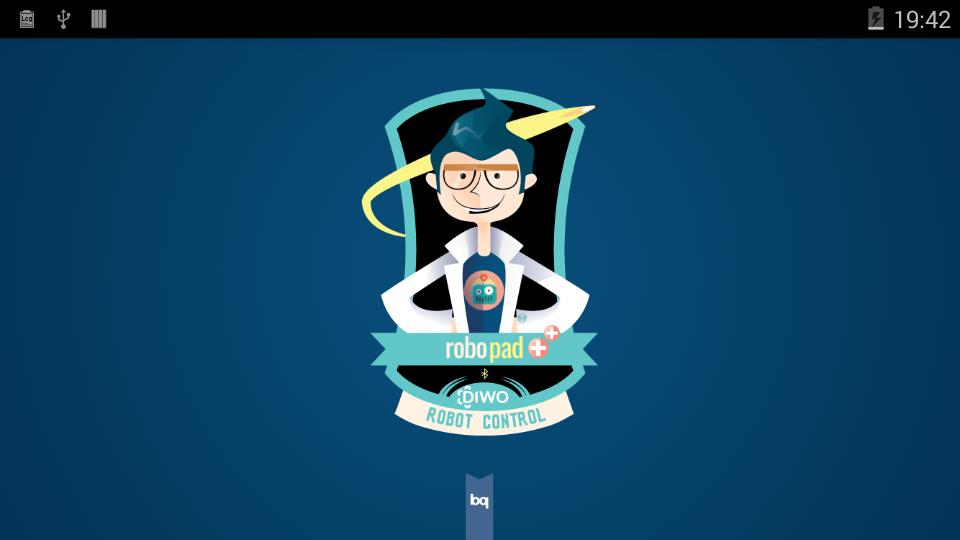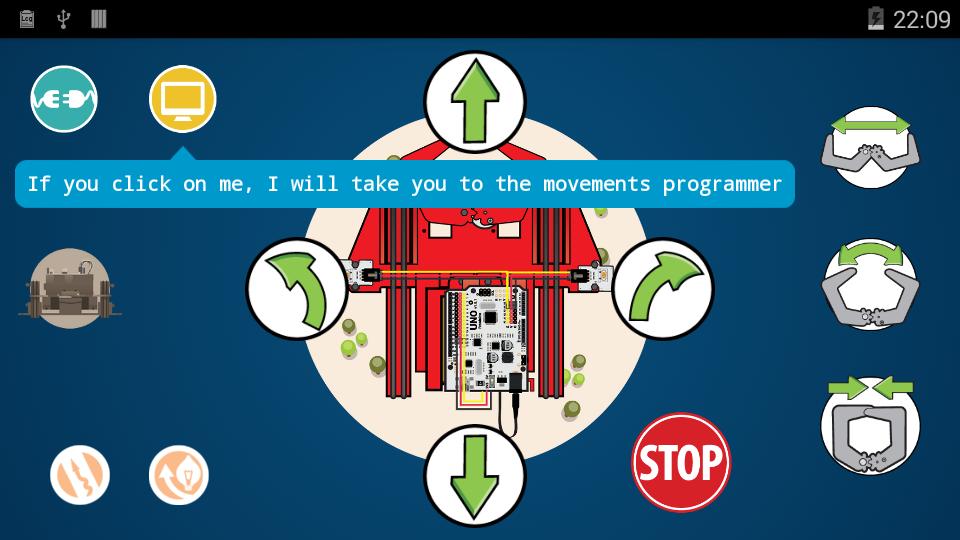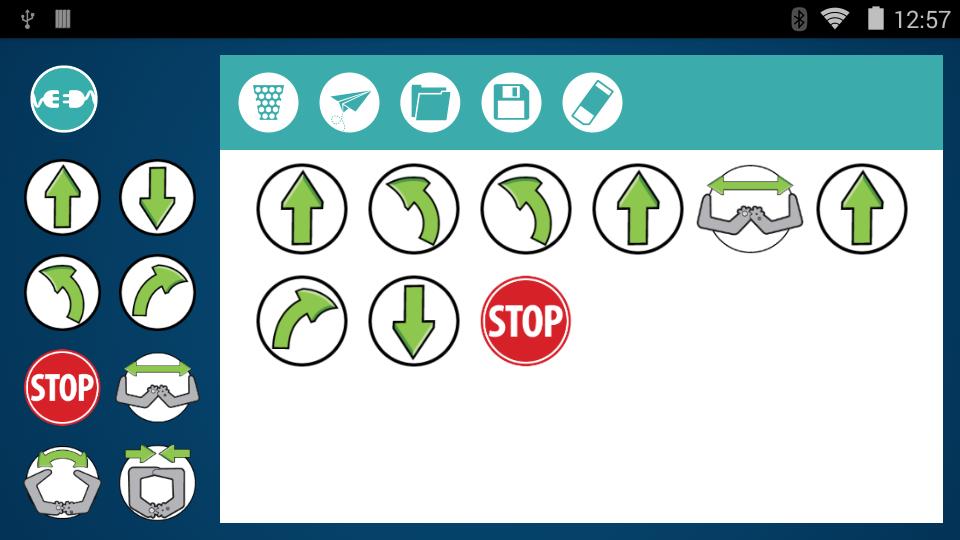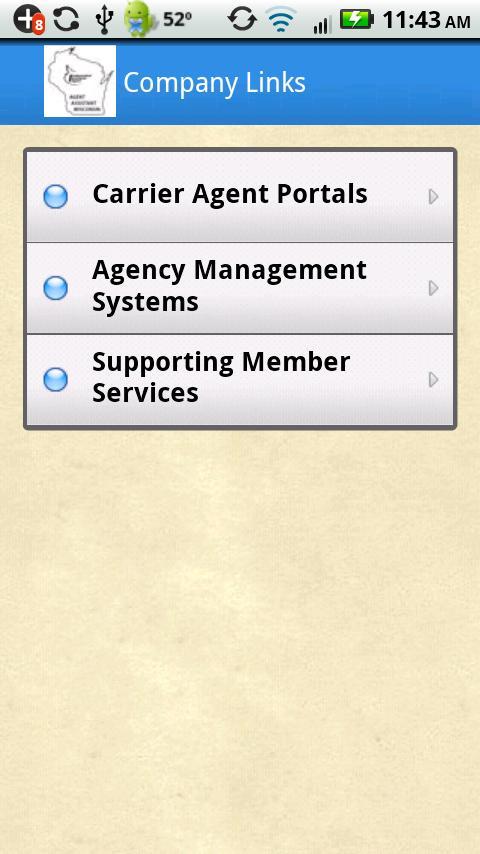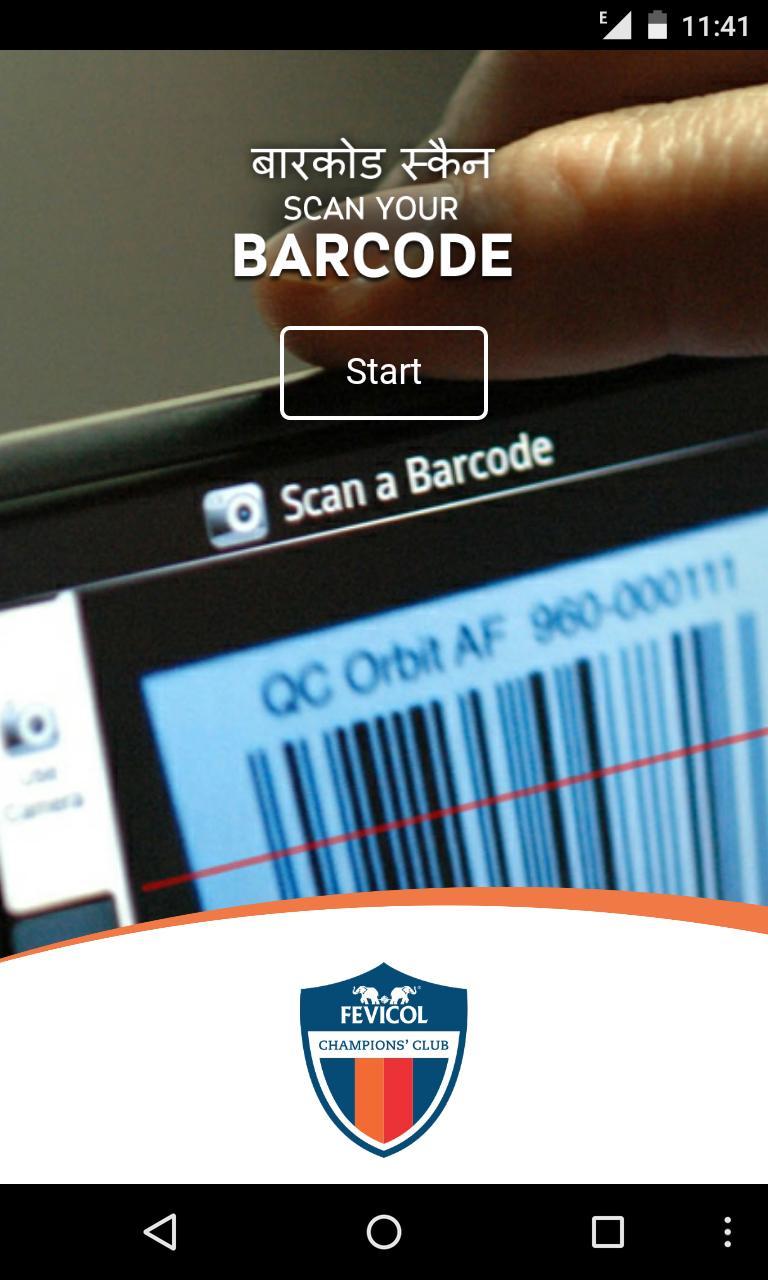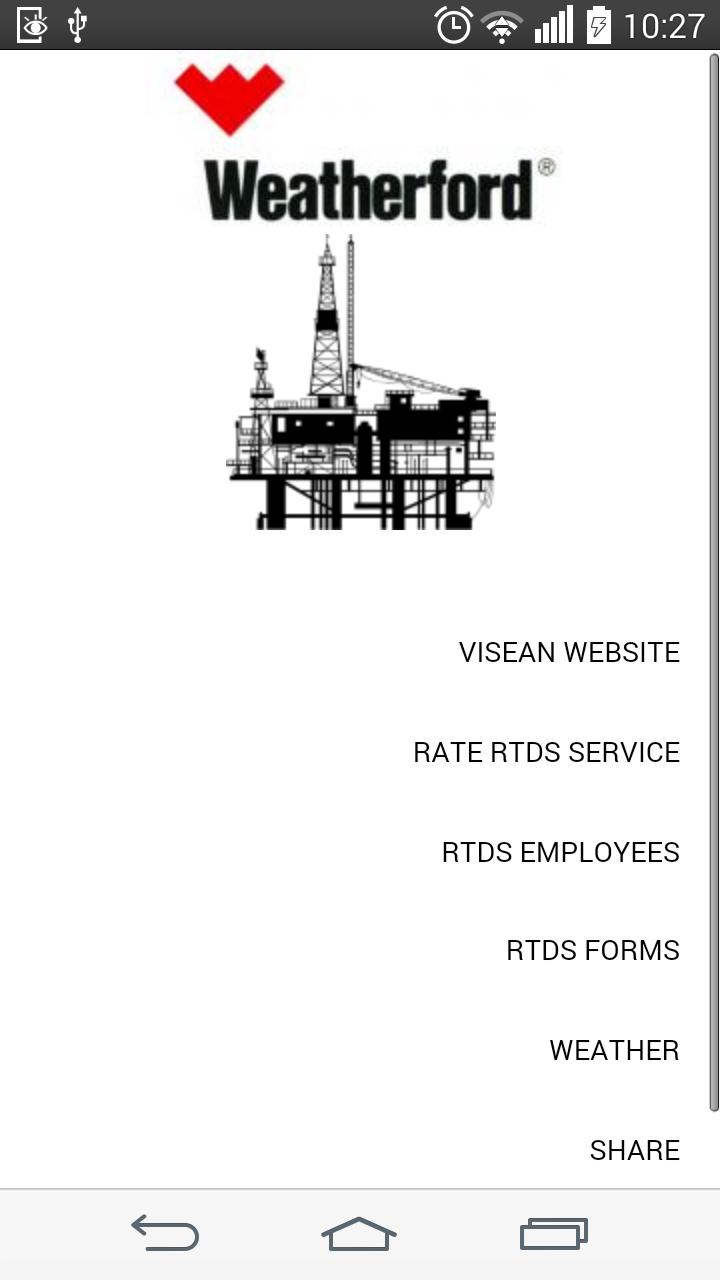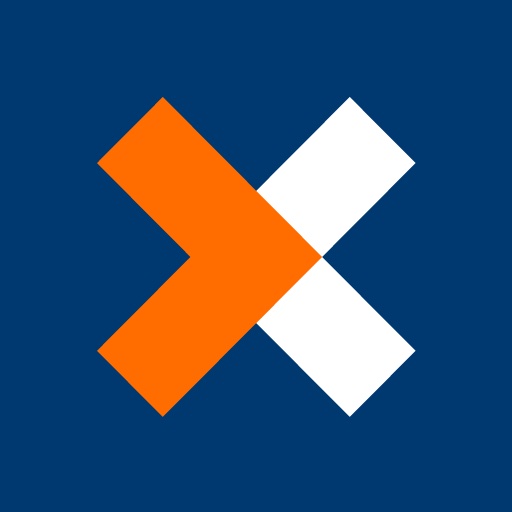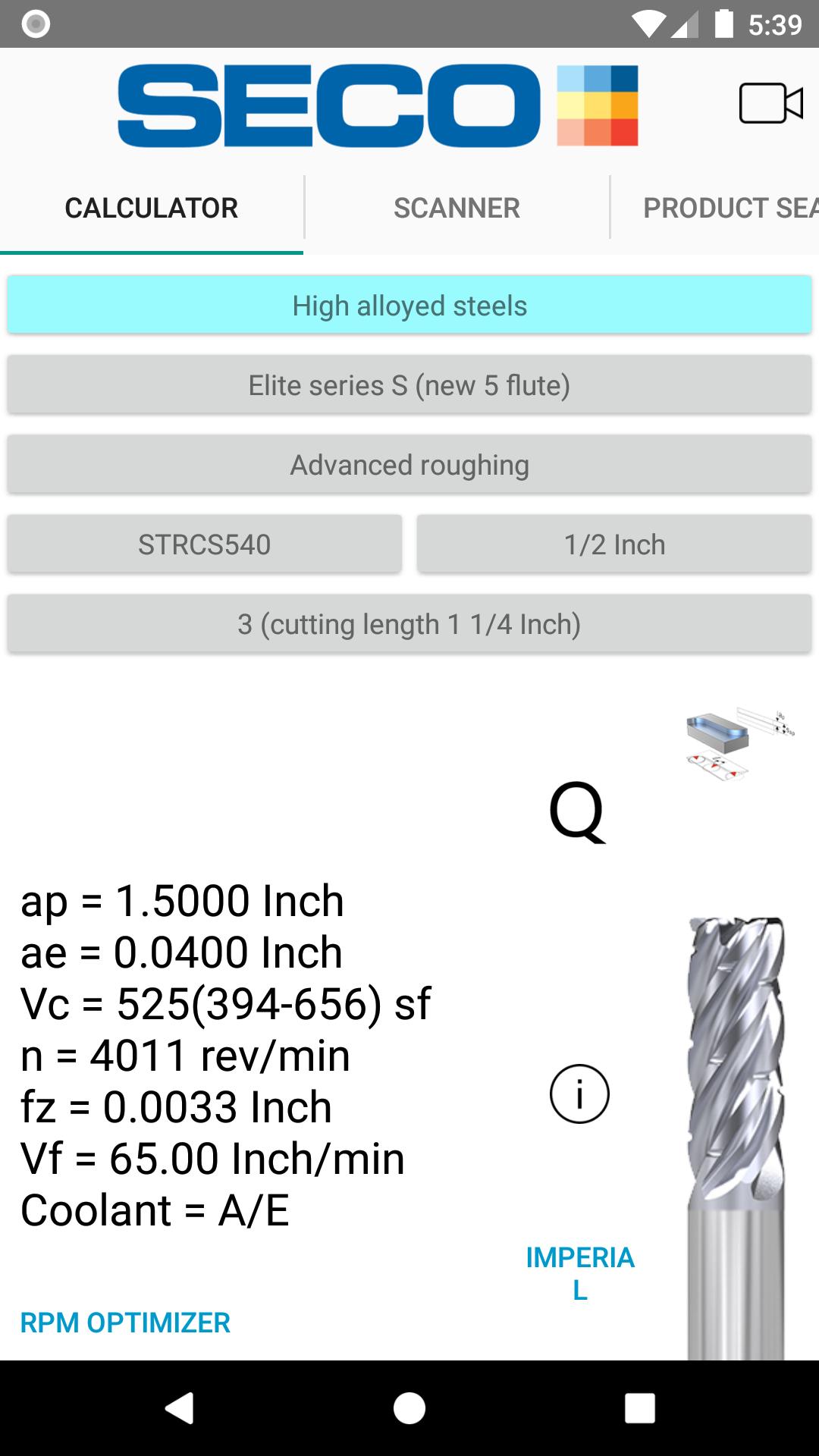RoboPad++ können Sie Ihren Roboter steuern und seine Bewegungen programmieren!
RoboPad++ können Sie Ihre Druckbots mit einem Mobiltelefon oder Tablet steuern!
Derzeit können Sie die Printbots Renacuajo, Käfer und Evolution kontrollieren, aber viele Freunde werden sich ihnen bald anschließen!
RoboPad++ verwendet Bluetooth, um eine Verbindung zum Mikrocontroller -Board des PrintBot herzustellen und dann ... den Spaß beginnen lassen!
RoboPad++ ist eine erweiterte Version des Anwendungs -Robopads und fügt einen Editor hinzu, mit dem Sie Bewegungen programmieren und an Ihren Druckbot senden können. Sie können die Reihenfolge der Bewegungen leicht ändern, indem Sie darauf klicken oder sie löschen, indem Sie sie in das Bin -Symbol fallen lassen. Sie können Ihre Bewegungen auch später speichern, um sie später erneut zu laden.
Standardmäßig stoppt der Printbot nach jeder Bewegung, um sie zu beobachten. Sie können diese Option jedoch jederzeit im Menü Einstellungen deaktivieren, die im Bildschirm Printbot -Auswahl verfügbar sind.
Darüber hinaus unterstützt es jetzt den neuen BQ Zum Core 2.0
Platzieren Sie Ihr Renacuajo über eine schwarze Linie und aktivieren Sie den Leitungs-Follower-Modus, um die Renacuajo automatisch der schwarzen Linie folgen zu lassen. Sie können Ihre Evolution auch dazu bringen, Hindernisse für sich zu vermeiden.
Die Bewegungen des Käfers können auch durch die Lichtmenge gesteuert werden, die im Licht-Avoider-Modus empfangen wird. Decken Sie beispielsweise den linken Lichtsensor ab, um nach links abzubiegen, oder bedecken Sie beide Sensoren, um den Käfer zu stoppen.
Sie können lernen, wie Sie die Renacuajo- und Beetle -Roboter auf der Diwo -Website von BQ zusammenstellen:
http://diwo.bq.com/en/tag/printbot-en
Sie können jederzeit einen Schaltplan der Verbindungen sehen, indem Sie auf das Symbol des PrintBot klicken.
Sie müssen das entsprechende Programm auf Ihrem Printbot laden, abhängig von Ihrer Karte und der Art von Printbot für die Verwendung von Robopad ++.
Laden Sie hier die Programme nach den Anweisungen herunter:
http://diwo.bq.com/en/robopad-3
BQ Zum Core 2.0
Wählen Sie die Zum -Core 2.0 -Karte aus, wenn Sie die Taste drücken, die nach einem Printbot sucht, und stellen Sie eine Verbindung damit her. Der Zum Core 2.0 verwendet BLE (Bluetooth Low Energy), sodass Sie ein Mobiltelefon oder ein Tablet mit Android 5.0 Lollipop benötigen.
BQ MI Primer Kit de Robótica
Wählen Sie die Zum -Core -Karte aus, wenn Sie die Taste drücken, die nach einem Printbot sucht, und stellen Sie eine Verbindung dazu heran.
Denken Sie daran, das Bluetooth -Modul wie folgt an die Stifte der Mikrocontroller -Platine zu verbinden, oder es könnte abbrechen:
TXD - PIN 0
RXD - Pin 1
VCC - 5V
GND - GND
Verfügbare Sprachen: Englisch und Spanisch.
Die Standortgenehmigung ist erforderlich, um nach Bluetooth -Geräten zu suchen. Sie können nur eine Verbindung zu gepaarten Druckboten herstellen, wenn die Berechtigung nicht akzeptiert wird.
FAQ
- Wie verwende ich Robopad ++?
Befolgen Sie die Schritte in http://diwo.bq.com/en/robopad-3/
- Welcher Pin wird benötigt, wenn Sie zum ersten Mal eine Verbindung zu einem Board herstellen?
Versuchen Sie, 1234 zu verwenden, wenn Sie einen Zum -Kern oder das Bluetooth -Modul des Mi Primer Kit de Robótica verwenden.
Wenn Sie Fragen oder Vorschläge haben, können Sie uns kontaktieren, indem Sie eine E -Mail an [email protected] senden. Andy und Anita werden gerne antworten.